如何在ppt2013中设置页码?下文就是小编给大家分享的在ppt2013中设置页码的教程,希望对你们有所帮助哦。
ppt2013设置页码的方法
启动电脑,打开PPT软件。
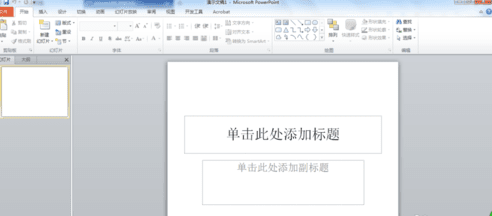
在幻灯片左侧区域点击右键,新建几张PPT,方便加了页码后测试。
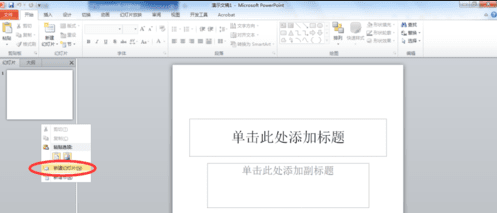
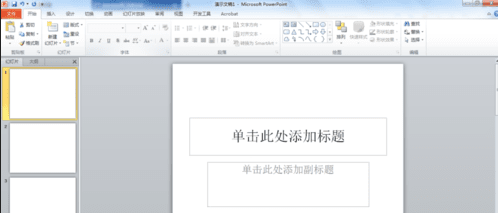
点击工具栏上的【插入】菜单,然后点击其中的【幻灯片编号】选项。
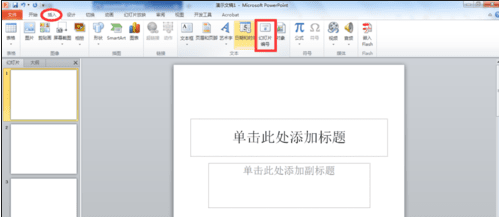
在弹出的【页眉和页脚】界面勾选【幻灯片编号】和【标题幻灯片中不显示】选项。然后点击【全部应用】按钮。
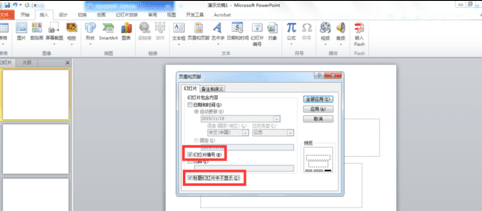
设置完成后,第一页为标题页没有显示编号,第二页开始显示编号,从编号2开始显示。

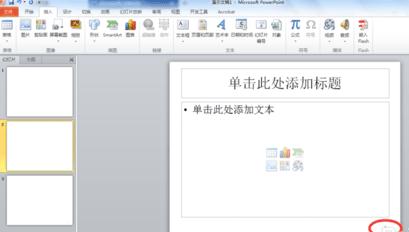
以上就是如何在ppt2013中设置页码的全部内容了,大家都学会了吗?
 天极下载
天极下载
































































